一般來說,我們發現程序卡頓,排除其他程序問題和硬件問題,那一定是自身程序中某個位置運行時,消耗的時間過長導致。
性能問題分析方式
要找到耗時的代碼段,才能有針對性的進行優化,那第一個問題就是如何找到耗時的代碼段。
首先我們能想到,在程序中可能存在問題的地方,加入計算時間差的代碼,然后不斷縮小范圍,找到最終耗時的點。
#includeuint64_tGetTimeStampUS() { structtimevaltv; gettimeofday(&tv,NULL); returntv.tv_sec*1000000+tv.tv_usec; } ..... voidFuncA() { uint64_tt1=GetTimeStampUS(); FuncB(); uint64_tt2=GetTimeStampUS(); FuncC(); uint64_tt3=GetTimeStampUS(); printf("FuncBcost:%llu,FuncCcost:%llu ",t2-t1,t3-t2); }
這種方式最終也能解決問題,但是會有一些缺點:
①對于大型項目來說,要經過大量的【編譯,執行驗證,添加代碼】迭代,消耗大量時間。
②排查到問題后,需要把測試代碼刪除,下次排查時又要重新添加代碼。
③通過查看文本 log 方式分析,不直觀。 下面我們看看如何使用 bytrace 來分析問題。
在OpenHarmony中使用 Bytrace
①在 BUILD.gn 中添加對 bytrace 的依賴:
external_deps=[ "bytrace_standard:bytrace_core", ]
②添加頭文件:
#include
③添加打點代碼:
voidFuncA(){
StartTrace(BYTRACE_TAG_GRAPHIC_AGP,"funcB");
funcB();
FinishTrace(BYTRACE_TAG_GRAPHIC_AGP);
}
代碼部分完成了,編譯更新到開發板,然后使用下面命令來抓取 log:
hdcshellbytrace-t10-b8192graphic>~/logs/log.ftrace參數說明: -t 10:從運行命令行開始,抓取 10 秒時間(非必要參數,默認 5 秒) -b 8192:使用 8192kb(8M) 內存來緩存數據(非必要參數,默認 2048kb) graphic:抓取 graphic 類型的 trace,對應上面代碼中的 BYTRACE_TAG_GRAPHIC_AGP 最后把抓取的結果保存到 log.ftrace 這個文件中(文件后綴名非限定,txt 也行),通過文本編輯器打開查看。 到目前為止,看起來跟加入時間差代碼的方式差不多,還是打點看 log,接著往下看。
優化打點
把 bytrace 的打點代碼封裝起來,xtrace.h:
#include#include"bytrace.h" classXTrace { public: XTrace(std::stringfname); ~XTrace(); };
xtrace.cpp:
XTrace::XTrace(std::stringfname)
{
StartTrace(BYTRACE_TAG_ZCAMERA,fname);
}
XTrace::~XTrace()
{
FinishTrace(BYTRACE_TAG_ZCAMERA);
}
這樣我們用起來就更方便了:
voidFuncB(){
XTracetrace1(__func__);
}
voidFuncA(){
{
XTracetrace1(__func__);
FuncB();
{
XTracetrace2(__func__);
FuncC();
}
}
函數開始,創建 XTrace 對象時,構造函數調用 StartTrace。函數結束或離開作用域,棧中的對象會自動釋放,析構函數調用 FinishTrace。 當然這種方式也可以用于時間差打點。
可視化看 log
鏈接如下:
https://ui.perfetto.dev
這個網站需要科學方法訪問,首次訪問后有了緩存,后續就可以離線訪問了。
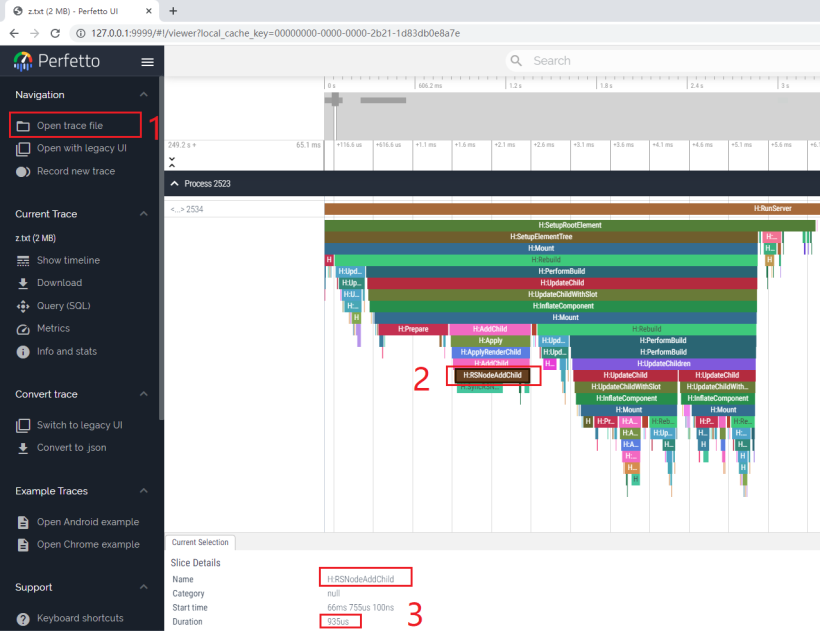
我這邊把網頁保存下來了,在本地開 web 服務,通過 127.0.0.1 也可以使用。 首先點擊左上角 Open trace file 打開 log.ftrace,右邊會顯示出函數調用的火焰圖,點擊其中一個函數,在下方可以看到準確的執行時間。
基本操作:
鍵盤 w,s:時間軸縮放
鍵盤 a,d:左右移動
可視化看時間軸就非常直觀了,橫條越長,消耗時間越多。
OpenHarmony 對bytrace 的集成
我們在 OpenHarmony 使用 bytrace,除了以上的便利以外,最重要的是 OpenHarmony 的代碼中已經大量使用了 bytrace。
下面是我整理的已經集成 bytrace 的模塊:
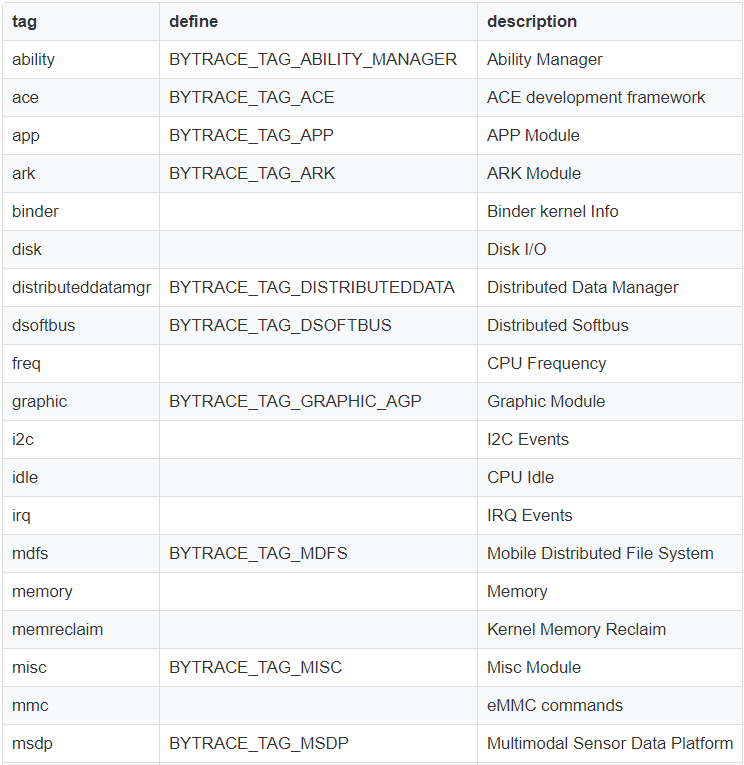
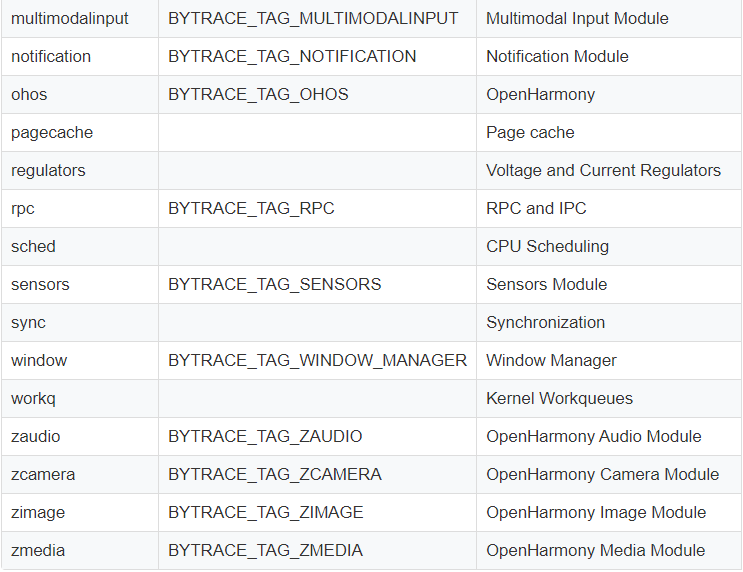
對于以上模塊的性能問題,我們就能直接使用對應 tag 來抓取。
其他
對于一個較大的模塊代碼,我們需要理解他的執行流程,函數調用關系,會比較頭疼。
所以我編寫了一個腳本,掃描所有的 .cpp 文件,在所有函數開頭自動添加:
XTracexxx(__func__);在可視化界面分析 log,可以清晰的看到函數執行的,不同的線程,函數的調用棧,能快速的梳理代碼的執行流程。 第四點中的圖,是我對 foundation/ace/ace_engine/frameworks 這個目錄下 2000 個左右 cpp 文件中的函數全部添加 XTrace 后,得到的應用啟動流程火焰圖。
審核編輯:湯梓紅
-
程序
+關注
關注
117文章
3793瀏覽量
81226 -
開發板
+關注
關注
25文章
5096瀏覽量
97821 -
代碼
+關注
關注
30文章
4809瀏覽量
68819 -
編輯器
+關注
關注
1文章
806瀏覽量
31231 -
OpenHarmony
+關注
關注
25文章
3731瀏覽量
16436
原文標題:OpenHarmony上使用火焰圖
文章出處:【微信號:gh_834c4b3d87fe,微信公眾號:OpenHarmony技術社區】歡迎添加關注!文章轉載請注明出處。
發布評論請先 登錄
相關推薦
honeywell火焰探測器
基于單片機的防火報警系統_DS18B20測溫+火焰傳感器 相關資料下載
在stm32上對于火焰模塊的應用分析 精選資料推薦
Arduion UNO&Nano;火焰傳感器模塊
一種基于網絡攝像機的火焰識別方法
常用火焰噴涂塑料材料及性能
隧道專用火焰探測器的技術參數
火焰圖系列之使用火焰圖隱藏功能提高繪制精度
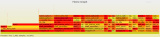




 OpenHarmony上使用火焰圖
OpenHarmony上使用火焰圖
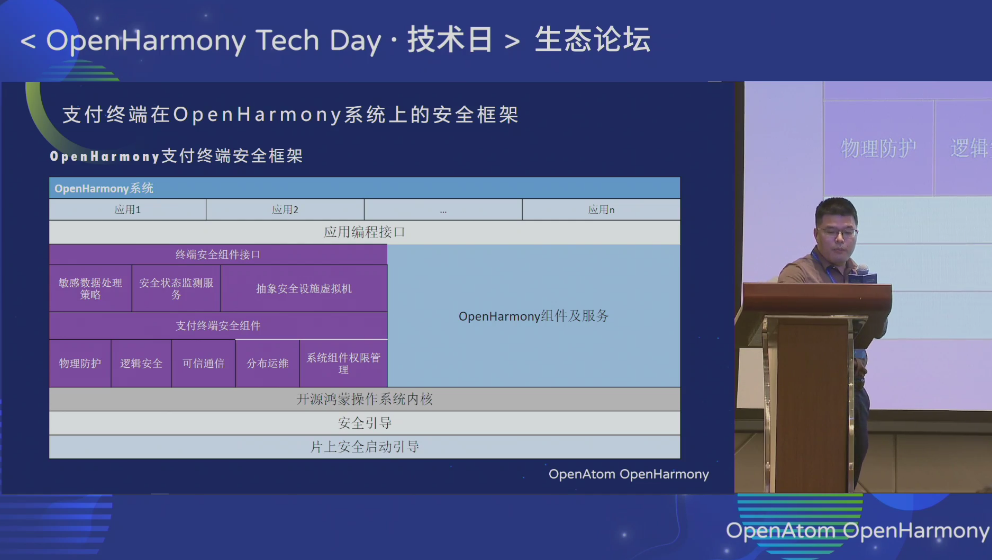
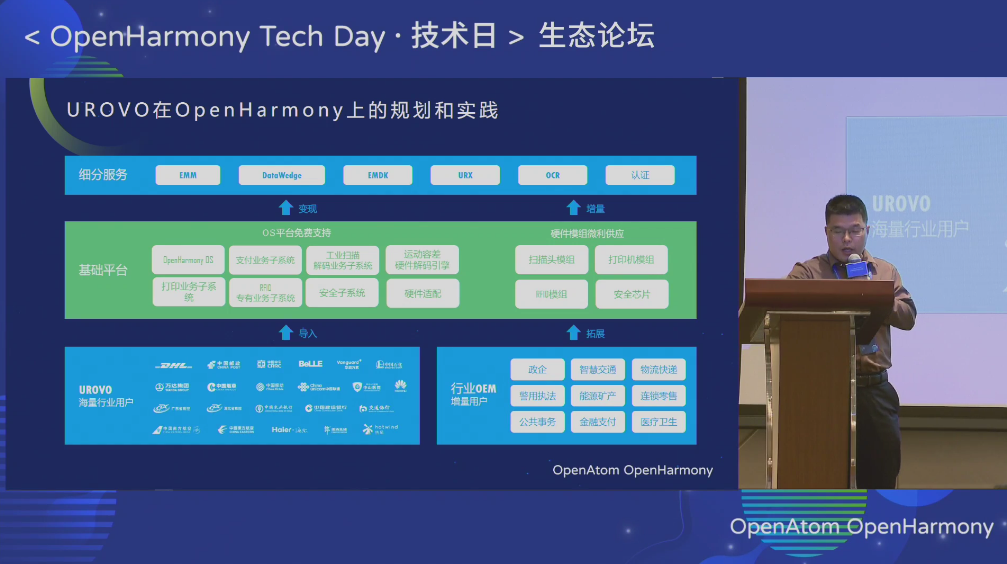










評論